Dell Inspiron 1545 Manuel d'utilisateur
Naviguer en ligne ou télécharger Manuel d'utilisateur pour Carnets de notes Dell Inspiron 1545. Dell Inspiron 1545 Manual del usuario Manuel d'utilisatio
- Page / 72
- Table des matières
- MARQUE LIVRES
- INSPIRON 1
- Notas, avisos y precauciones 4
- Contenido 5
- Conexión del adaptador de CA 8
- Funciones de la parte derecha 16
- Funciones de la parte frontal 20
- SD/MMC - MS/Pro - xD 22
- Controles multimedia 26
- Funciones de pantalla 27
- Solución de problemas 28
- Funciones de software 29
- Problemas con la red 31
- Problemas de alimentación 32
- Problemas con la memoria 34
- Dell Support Center 37
- Mensajes del sistema 38
- Dell Diagnostics 40
- Restaurar sistema 44
- Dell Factory Image Restore 46
- Obtención de ayuda 49
- DellConnect 50
- Servicios en línea 50
- Información sobre productos 52
- Antes de llamar 54
- Especificaciones 58
- Especicaciones 59
- Conector 61
- 0F124HA01 72
Résumé du contenu
GUÍA DE CONFIGURACIÓNINSPIRON™
8Conguración del equipo portátil Inspiron Activación del botón de alimentación
9Conguración del equipo portátil Inspiron Activación o desactivación de la función inalámbrica Para activar la función inalámbrica, con el equipo enc
10Conguración del equipo portátil Inspiron Configuración de Windows Vista® El equipo está preconfigurado con el sistema operativo Windows Vista. Para
11Conguración del equipo portátil Inspiron Configuración de una conexión inalámbrica2134Servicio1. de Internet Módem2. por cable/ADSLEnrutador3. i
12Conguración del equipo portátil Inspiron Si no dispone de un icono del ISP en el escritorio o si desea configurar una conexión a Internet con otro
13Conguración del equipo portátil Inspiron
INSPIRON14El equipo portátil Inspiron 1545 cuenta con indicadores y botones que le ofrecen información y le permiten realizar las tareas más habituale
15Uso del equipo portátil Inspiron 1 Ranura para ExpressCard: admite una tarjeta ExpressCard de 34 mm de ancho para acceder a funciones de hardware ad
16Uso del equipo portátil Inspiron Funciones de la parte izquierda435612
17Uso del equipo portátil Inspiron 1Ranura para cable de seguridad: permite fijar al equipo un dispositivo contra robo de los que se venden en los est
18Uso del equipo portátil Inspiron Funciones de la parte frontal12345
19Uso del equipo portátil Inspiron 1 Luz de estado de la batería/alimentación: indica el estado de la alimentación y de la batería. En el adaptador de
20Uso del equipo portátil Inspiron 4 Conector de entrada de audio/micrófono: se conecta a un micrófono o una señal de entrada para utilizarlo con prog
21Uso del equipo portátil Inspiron
22Uso del equipo portátil Inspiron Funciones de la base del equipo y del teclado123
23Uso del equipo portátil Inspiron 1Botones de la almohadilla de contacto: permiten realizar las mismas funciones que se realizan con los botones izqu
24Uso del equipo portátil Inspiron Controles multimediaPara utilizar los controles multimedia, pulse la tecla adecuada.Quitar el sonido.Bajar el volum
25Uso del equipo portátil Inspiron Funciones de pantallaEl panel de la pantalla dispone de una cámara opcional y de micrófonos digitales duales.435121
INSPIRON26Solución de problemasExtracción y colocación de la bateríaPRECAUCIÓN: el uso de baterías incompatibles puede aumentar el riesgo de incendio
27Solución de problemas Funciones de softwareNOTA: para obtener más información sobre las funciones descritas en esta sección, consulte la Guía tecnol
Modelo PP41LGUÍA DE CONFIGURACIÓNINSPIRON™
28Solución de problemas Personalización de la configuración de energíaPuede utilizar las opciones de alimentación del sistema operativo para configura
29Solución de problemas Problemas con la redConexiones inalámbricasSi se pierde la conexión de red inalámbrica: El enrutador inalámbrico está fuera de
30Solución de problemas Luz• naranja: existe una conexión correcta entre una red a 100 Mbps y el equipo. Luz• apagada: el equipo no detecta ninguna
31Solución de problemas Si el indicador de alimentación es blanco fijo y el equipo no responde: puede que la pantalla no responda. Pulse el botón de e
32Solución de problemas Problemas con la memoria Si aparece un mensaje de memoria insuficiente:Guarde• y cierre todos los archivos que estén abiertos
33Solución de problemas Bloqueos y problemas de software Si el equipo no se inicia: asegúrese de que el cable de alimentación está bien conectado al e
34Solución de problemas En2. la pantalla de bienvenida, haga clic en Siguiente.Siga3. las instrucciones que aparecen en pantalla.Si tiene otros prob
35INSPIRONDell Support CenterDell Support Center le ayuda a encontrar el servicio, asistencia e información específica del sistema que necesita. Para
36Uso de las herramientas de asistencia Mensajes del sistemaSi el equipo tiene un problema o error, es posible que aparezca un mensaje del sistema que
37Uso de las herramientas de asistencia de disco duro. Consulte “Cómo ponerse en contacto con Dell” en la página 53 para obtener asistencia.Keyboard f
Notas, avisos y precaucionesNOTA: una NOTA indica información importante que le ayuda a utilizar su equipo de mejor manera.AVISO: un AVISO indica la p
38Uso de las herramientas de asistencia Solucionador de problemas de hardwareSi un dispositivo no se detecta durante la configuración del sistema oper
39Uso de las herramientas de asistencia Inicio de Dell Diagnostics desde la unidad de disco duroDell Diagnostics se encuentra en una partición oculta
40Uso de las herramientas de asistencia Seleccione4. la opción Boot from CD-ROM (Iniciar desde CD-ROM) del menú que aparece y pulse <Intro>.Int
41INSPIRONRestauración del sistema operativo Dispone de los métodos siguientes para restaurar el sistema operativo:La• función Restaurar sistema, que
42Restauración del sistema operativo Restaurar sistemaLos sistemas operativos Windows incorporan la opción Restaurar sistema, que permite volver a un
43Restauración del sistema operativo Cómo deshacer la última operación de Restaurar sistemaNOTA: antes de deshacer la última restauración del sistema
44Restauración del sistema operativo Dell Factory Image RestoreAVISO: Dell Factory Image Restore elimina de forma permanente todos los datos de la un
45Restauración del sistema operativo Haga clic en 6. Dell Factory Image Restore. Aparece la pantalla de bienvenida a Dell Factory Image Restore.NOTA
46Restauración del sistema operativo NOTA: el disco Drivers and Utilities (Controladores y utilidades) de Dell contiene controladores que se instalar
47INSPIRONObtención de ayudaSi tiene problemas con su equipo, puede realizar los siguientes pasos para diagnosticar y solucionar el problema:Consulte1
3 Configuración del equipo portátil Inspiron ...5Antes de configurar el equipo ...5Conexión del adaptador de CA ...
48Obtención de ayuda Asistencia técnica y servicio al clienteEl servicio de asistencia de Dell está disponible para responder a sus preguntas sobre ha
49Obtención de ayuda Direcciones de correo electrónico de asistencia de Dellmobile•[email protected]•@us.dell.com la•[email protected]
50Obtención de ayuda Información sobre productosSi necesita información sobre otros productos de Dell disponibles o si desea hacer un pedido, visite e
51Obtención de ayuda Si5. la devolución es para que se le reintegre el importe, incluya todos los accesorios correspondientes al artículo en devoluci
52Obtención de ayuda Antes de llamarNOTA: cuando llame, tenga a mano su código de servicio rápido. El código contribuirá a que el sistema telefónico a
53Obtención de ayuda sistema. Si el equipo está conectado a una impresora, imprima todos los archivos. Si no, anote el contenido de cada uno antes de
INSPIRON54Búsqueda de información y recursos adicionalesSi necesita: Consulte:Volver a instalar el sistema operativo.El soporte multimedia Operating S
55Búsqueda de información y recursos adicionales Si necesita: Consulte:Encontrar información sobre prácticas recomendadas de seguridad para el equipo.
INSPIRON56EspecificacionesModelo del sistemaDell™ Inspiron™ 1545En esta sección se proporciona información básica que puede necesitar en la configurac
57Especicaciones ExpressCardControladora ExpressCardIntel ICH9MConector ExpressCardUna ranura para ExpressCard (34 mm)Tarjetas admitidas ExpressCard/
4ContenidoObtención de ayuda ...47Asistencia técnica y servicio al cliente...48DellConnect™ ...
58Especicaciones Información del equipoConjunto de chips del sistema Mobile Intel Express Cantiga GM45 (UMA), PM45 (discreto)Amplitud del bus de dato
59Especicaciones Cámara (opcional)Píxeles 1,3 megapíxelesResolución de vídeo 640 x 480 a 30 fotogramas por segundo (máximo)Ángulo de percepción diago
60Especicaciones PantallaDimensiones:Altura 193,5 mm (7,62 pulgadas)Anchura 344,2 mm (13,55 pulgadas)Diagonal 394,1 mm (15,6 pulgadas)Resolución máxi
61Especicaciones TecladoNúmero de teclas 87 (EE.UU. y Canadá); 88 (Europa); 91 (Japón)Diseño QWERTY/AZERTY/KanjiAlmohadilla de contactoResolución de
62Especicaciones BateríaTiempo de carga a una temperatura ambiente normal (aproximado):Equipo apagado 4 horasTiempo de funcionamientoEl tiempo de fun
63Especicaciones Adaptador de CADimensiones:65 W:Altura 29 mm (1,14 pulgadas)Anchura 46,5 mm (1,83 pulgadas) Longitud 107 mm (4,21 pulgadas) Peso (co
64Especicaciones Características físicasAltura De 25,9 a 37,5 mm (de 1,02 a 1,47 pulgadas)Anchura 373 mm (14,7 pulgadas)Profundidad 244 mm (9,6 pulga
65INSPIRONAAdaptador de CAtamaño y peso 63asistencia técnica 48ayudaobtención de asistencia y asistencia 47Bbus de expansión 58búsqueda de informa
66Índice Ddaños, cómo evitar 5datos, copia de seguridad 28DellConnect 48Dell Factory Image Restore 41Dell Support Center 35devoluciones con garan
67Índice Oopciones de reinstalación del sistema 41Ppersonalizaciónconfiguración de energía 28escritorio 27problemas con el software 33problemas co
5INSPIRONConfiguración del equipo portátil InspironEn esta sección se proporciona información sobre la configuración del equipo portátil Inspiron 1545
68Índice Vvelocidad de redprueba 29ventilación, cómo garantizar 5WWindows, reinstalación 41Windows Vista®asistente de compatibilidad de programas
Impreso en los EE.UU.0F124HA01www.dell.com | support.dell.com
6Conguración del equipo portátil Inspiron Conexión del adaptador de CA Conecte el adaptador de CA al equipo y, a continuación, a un enchufe de pared
7Conguración del equipo portátil Inspiron Conexión del cable de red (opcional)Si tiene previsto utilizar una conexión de red con cable, conecte el ca
Plus de documents pour Carnets de notes Dell Inspiron 1545











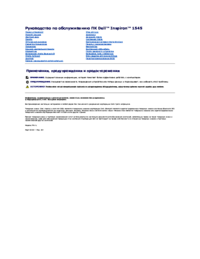

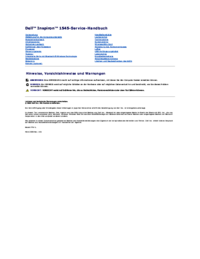
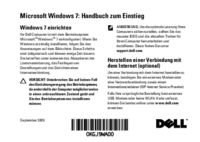



 (119 pages)
(119 pages)

 (2 pages)
(2 pages) (2 pages)
(2 pages)







Commentaires sur ces manuels